iphoneやipadでインスタグラムにタグ付けされないようにする方法(iphoneやipadでインスタグラムにタグ付けする人をブロックする方法)
このWikihowでは、iphoneやipadを使用しているときに、人々があなたの同意なしにinstagramの写真やビデオにあなたをタグ付けするのを停止する方法を教えてくれます。あなたのユーザー名を投稿に追加することはできますが、タグ付けされた写真やビデオは、あなたが同意しない限り、あなたのプロフィールの「あなたの写真」エリアに表示されません...。
方法1 方法3の1:手動承認が必要です。
- 1あなたのiPhoneまたはiPadでInstagramを開きます。それは、″Instagram.″とラベル付けされたピンク、オレンジ、黄色のカメラのアイコンですあなたは通常、ホーム画面でそれを見つけることができます.ブロックされていない限り、Instagramの誰でもあなたを投稿にタグ付けすることができます。タグ付けされた写真やビデオをプロフィールの「あなたの写真」セクションに追加したくない場合は、この方法を使用してください。
- 2 プロフィールのアイコンをクリックすると、フィードの右下隅にある人の輪郭です。
- 3 「≡」をクリックします。プロフィールの右上にあります。
- 4 「設定」をクリックすると、画面の一番下にあります。
- 5 スクロールダウンして、"あなたの写真 "をクリックします。
- 6 ″Auto Add″スイッチをオフの位置にスライドさせる。この機能を無効にすると、手動で承認しない限り、タグ付けされた投稿は「自分の写真」に追加されなくなります。タグ付けされた写真や動画を手動で承認するには、「通知」(タグ付けされたことを知らせる通知)をクリックし、画面の指示に従って写真を許可してください。
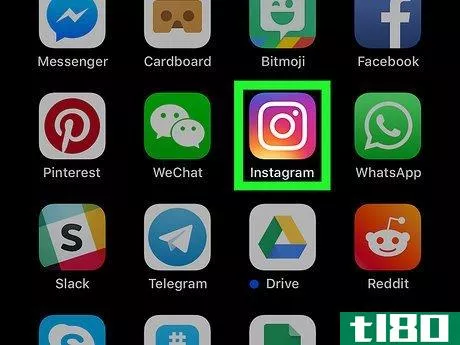
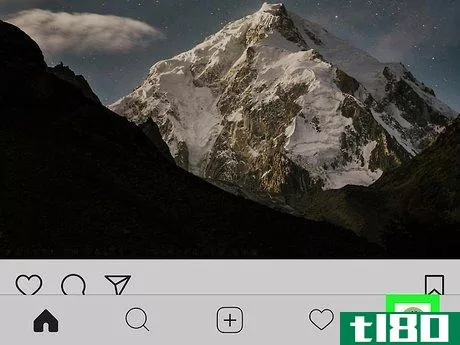
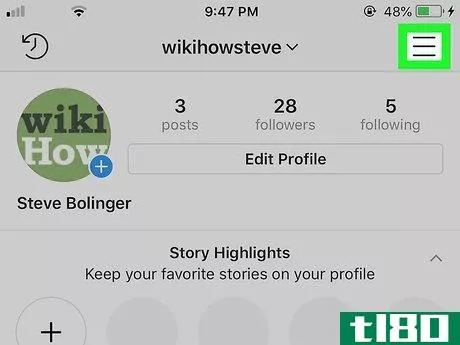
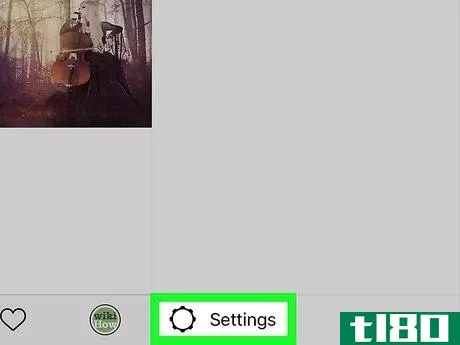
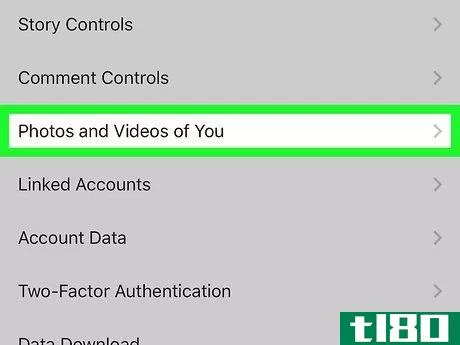
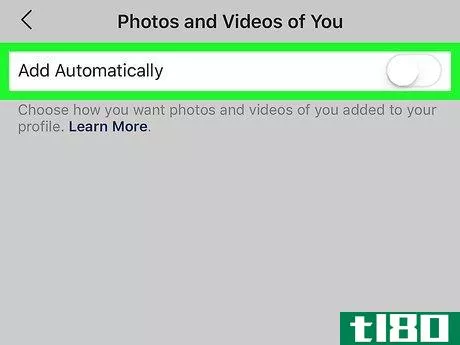
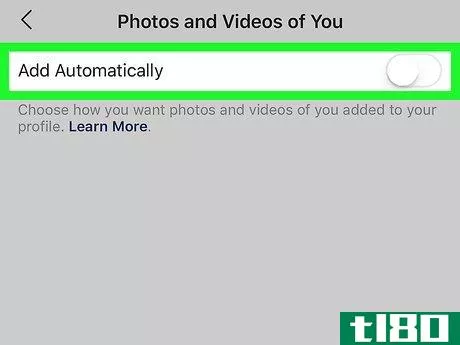
方法2/2:タグ付けされた写真やビデオを隠す
- 1あなたのiPhoneまたはiPadでInstagramを開きます。それは、″Instagram.″とラベル付けされたピンク、オレンジ、黄色のカメラのアイコンですあなたは通常、ホーム画面でそれを見つけることができます.ブロックされていない限り、Instagramの誰でもあなたを投稿にタグ付けすることができます。タグ付けされた写真やビデオをプロフィールの「あなたの写真」エリアから削除したい場合にこの方法を使用します。
- 2 プロフィールのアイコンをクリックすると、フィードの右下にある人の輪郭が表示されます。
- 3 「≡」をクリックします。プロフィールの右上にあります。
- 4 「設定」をクリックすると、画面の一番下にあります。
- 5 スクロールダウンして、"あなたの写真 "をクリックします。
- 6 「写真を隠す」をクリックすると、プロフィールに表示されているタグ付き写真とビデオのリストが表示されます。
- 7 非表示にしたい写真をクリックすると、各写真の右下にあるドットが塗りつぶされます。
- 8 「写真を隠す」をクリックすると、右上にある「確認メッセージ」が表示されます。
- 9 「プロフィールから隠す」をクリックすると、写真やビデオがプロフィールに表示されなくなります。
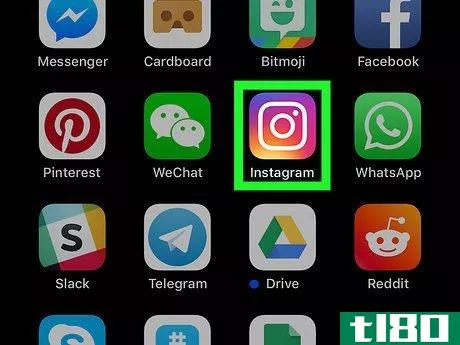
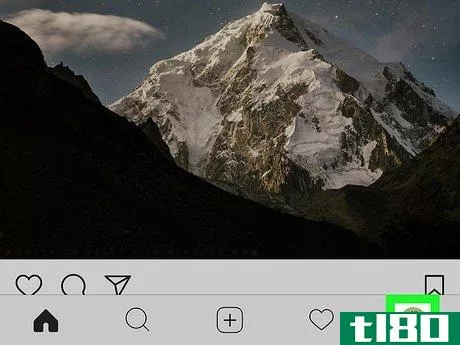
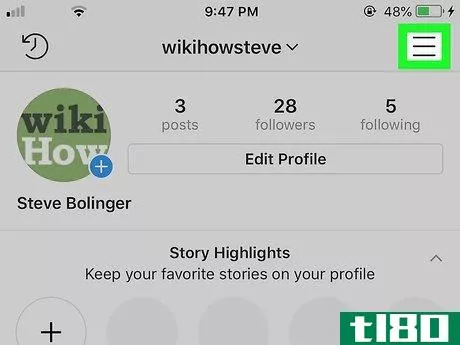
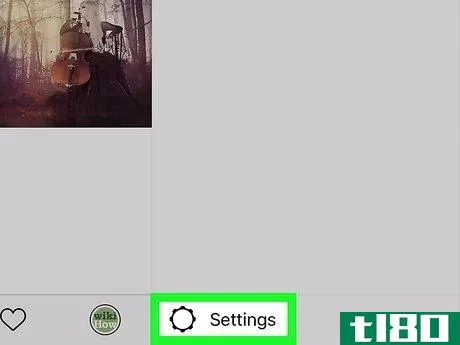
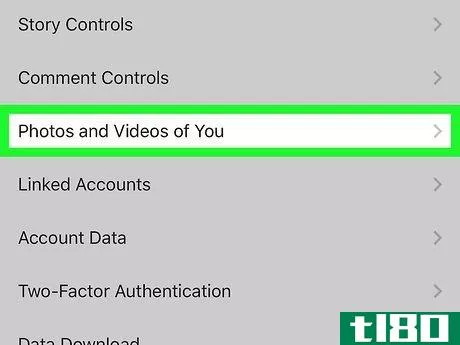
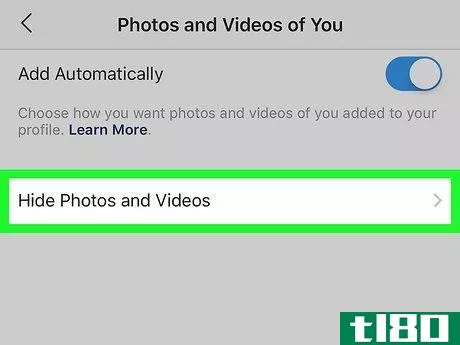
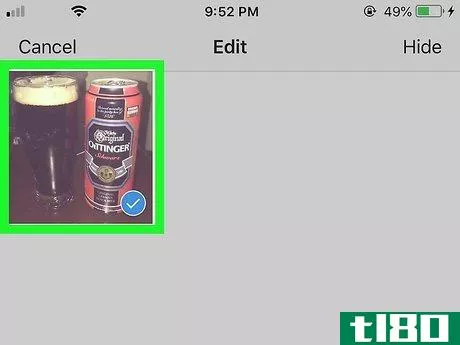
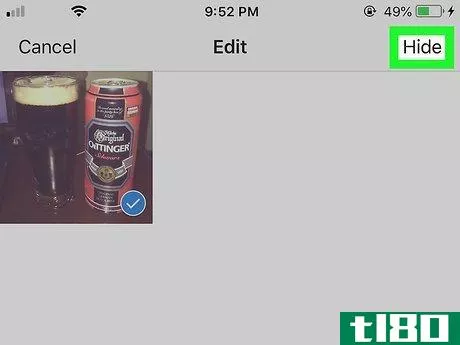
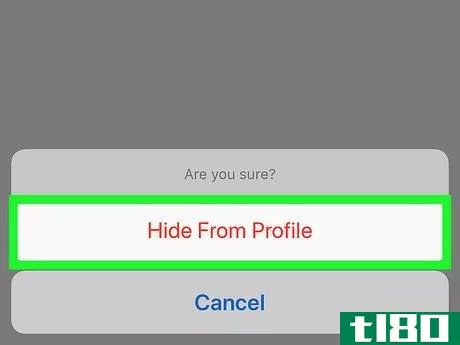
方法3 方法3:ユーザーをブロックする
- 1あなたのiPhoneまたはiPadでInstagramを開きます。それは、″Instagram.″とラベル付けされたピンク、オレンジ、黄色のカメラのアイコンですあなたは通常、ホーム画面でそれを見つけることができます.誰かがあなたの投稿にタグ付けするのを本当に防ぐ唯一の方法は、その人のアカウントをブロックすることです。アカウントをブロックすると、あなたとそのアカウント保持者がInstagram上で互いの投稿やコメントを見ることができなくなります。相手がハッシュタグで罵倒したり、嫌がらせをしている場合のみ行うようにしましょう。
- 2 ブロックしたい相手のプロフィールにアクセスし、プロフィール内の名前をクリックするか、画面下部の虫眼鏡をクリックしてアカウントを検索します。
- 3 プロフィールの...をクリックすると、画面の右上に表示されます。
- 4 ブロックをクリックすると、メニューの一番上にあります。確認メッセージが表示されます。
- 5 「ブロック」をクリックして確定すると、ユーザーはブロックされ、投稿にあなたをタグ付けすることができなくなります。
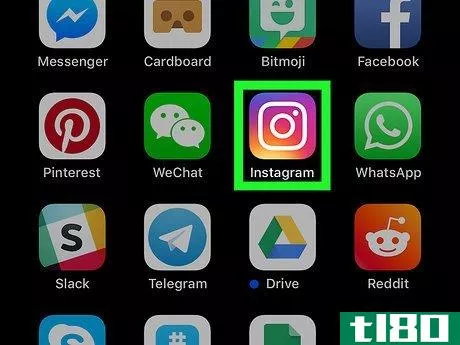
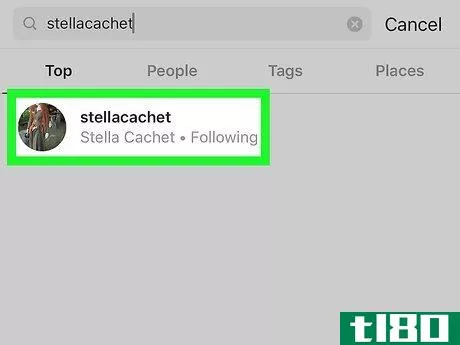
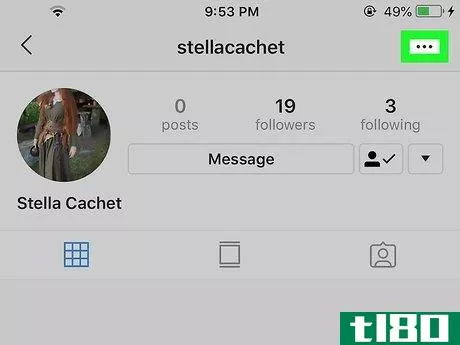
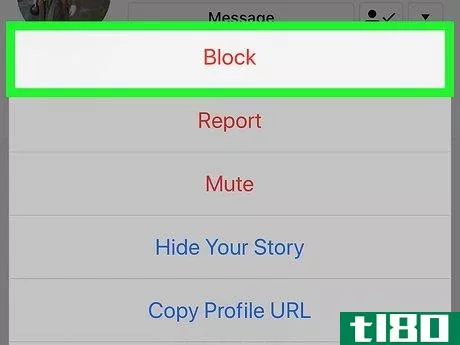
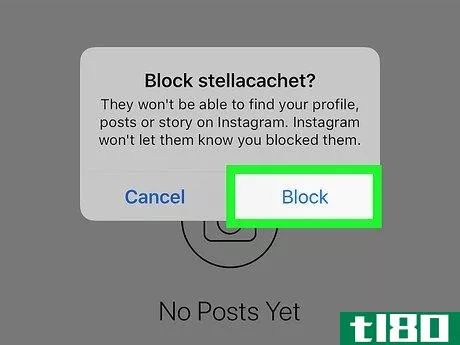
- 2022-03-09 13:21 に公開
- 閲覧 ( 20 )
- 分類:IT